Parfois, il est préférable de revenir à l’état où les choses étaient en premier lieu. En ce qui concerne ce sujet, essayez-vous d’obtenir un résultat pour la boîte Android Unroot ? Si vous avez une petite idée de ce dont il est question ici, la box Android TV est un appareil qui vous permet d’utiliser votre téléviseur LCD ou LED habituel comme Smart TV. Vous pouvez rooter l’appareil pour modifier les paramètres de l’appareil, mais vous risquez d’avoir un appareil non fonctionnel s’il n’est pas correctement utilisé. Si vous avez la situation décrite ci-dessus, vous avez la possibilité d’inverser ce changement, qui consiste à Unroot TV box Android. Ainsi, cet article vous aidera à apprendre les méthodes efficaces pour déraciner Android TV box.
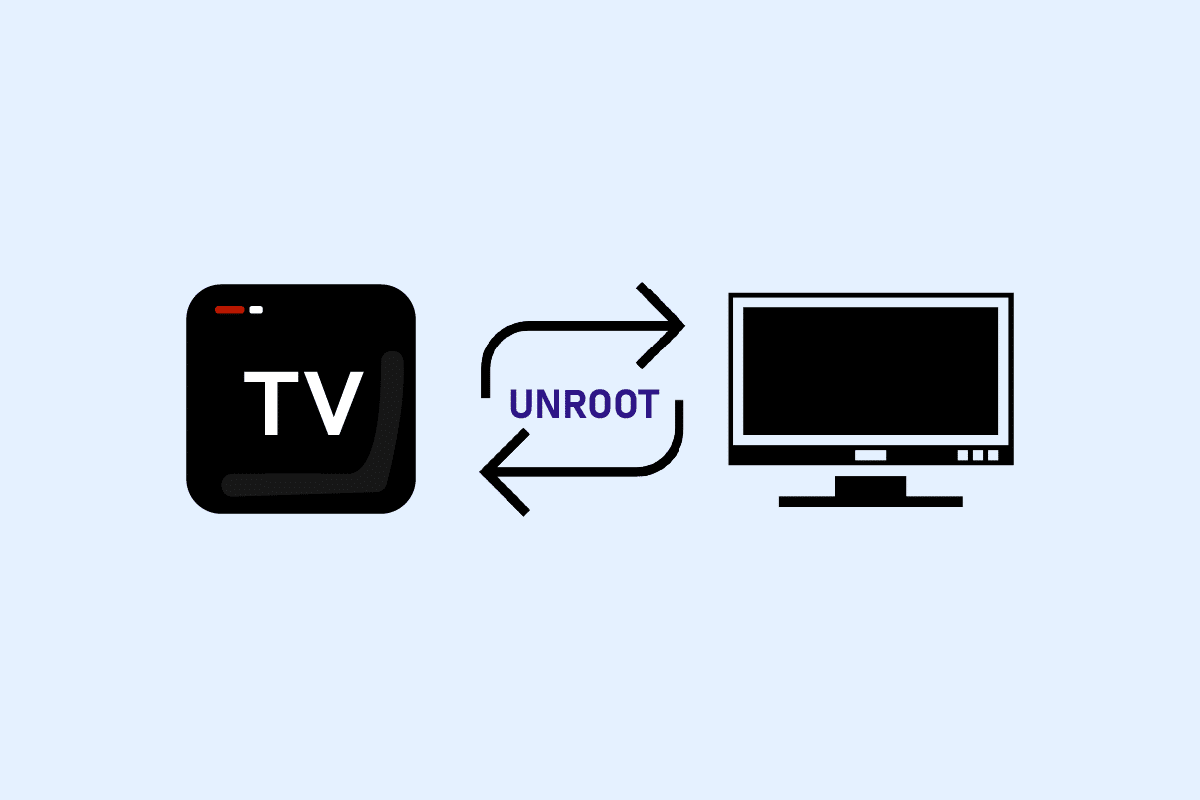
Table des matières
Comment déraciner Android TV Box
Le but principal de déraciner le boîtier Android TV est de supprimer les traces racine du boîtier Android TV. Cela signifie que l’appareil sera réinitialisé aux paramètres par défaut en vous donnant l’interface habituelle. La plupart des boîtiers Android TV avancés vous offrent la possibilité d’activer ou de désactiver le paramètre racine de l’appareil. Vous pouvez facilement désactiver le paramètre racine sur votre appareil.
Option I : via des applications tierces
Vous pouvez installer une application tierce pour déraciner facilement votre box Android TV. Vous pouvez facilement installer les applications sans aucune autorisation puisque la box Android TV est déjà rootée. La box Android TV enracinée vous permettra d’installer facilement n’importe quelle application. Assurez-vous de redémarrer le boîtier Android TV pour absorber les modifications après avoir déraciné l’appareil.
1. Simplement déraciner
Si vous recherchez une application qui vous permet de déraciner rapidement le boîtier Android TV, vous pouvez essayer d’installer l’application Simply Unroot sur l’appareil. Vous devez simplement cliquer sur un bouton et l’appareil sera immédiatement déraciné.
1. Utilisez un câble USB pour connecter le boîtier Android TV à votre téléviseur et lancez l’application Google Play Store.
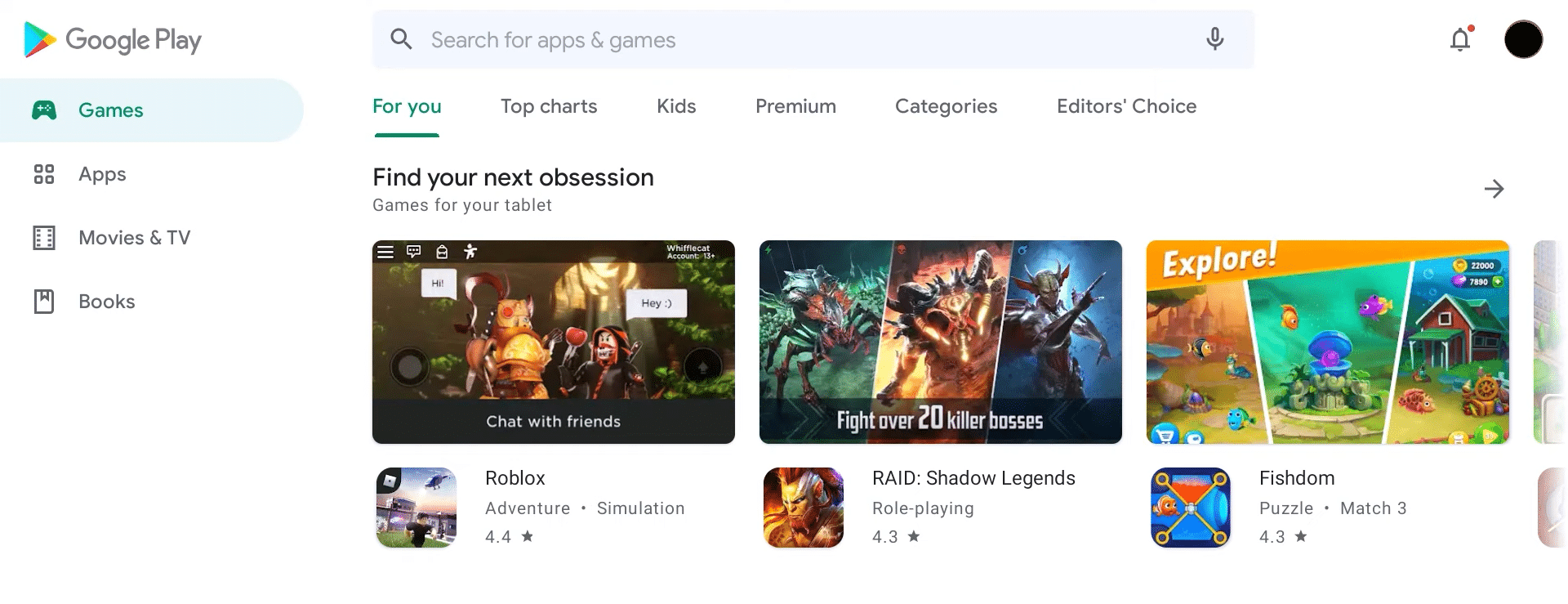
2. Recherchez l’application Simply Unroot dans la barre de recherche et cliquez sur le bouton Installer pour installer l’application Simply Unroot sur votre boîtier Android TV.
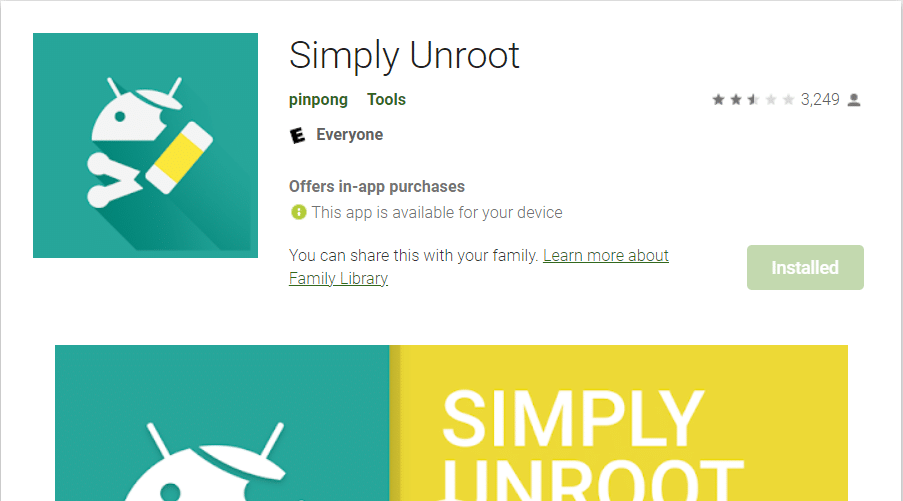
3. Lancez l’application Simply Unroot et accordez à l’application les autorisations root requises dans la fenêtre d’autorisation.
4. Cliquez sur le bouton UnRoot pour déraciner le boîtier Android TV, puis redémarrez l’appareil pour définir les modifications.
2. SuperSU
L’application SuperSU est un excellent choix pour installer une application permettant de déraciner le boîtier TV Android. C’est une application gratuite et possède une interface utilisateur simple. Par conséquent, vous pouvez déraciner l’appareil en quelques étapes.
1. Utilisez un câble USB pour connecter le boîtier Android TV à votre téléviseur et ouvrez le Google Play Store.
2. Recherchez l’application SuperSU dans la barre de recherche et cliquez sur le bouton Installer pour installer l’application sur votre boîtier Android TV.
3. Lancez l’application SuperSU et cliquez sur l’onglet PARAMÈTRES de l’application et sélectionnez l’option Unroot complet sur la page des paramètres.
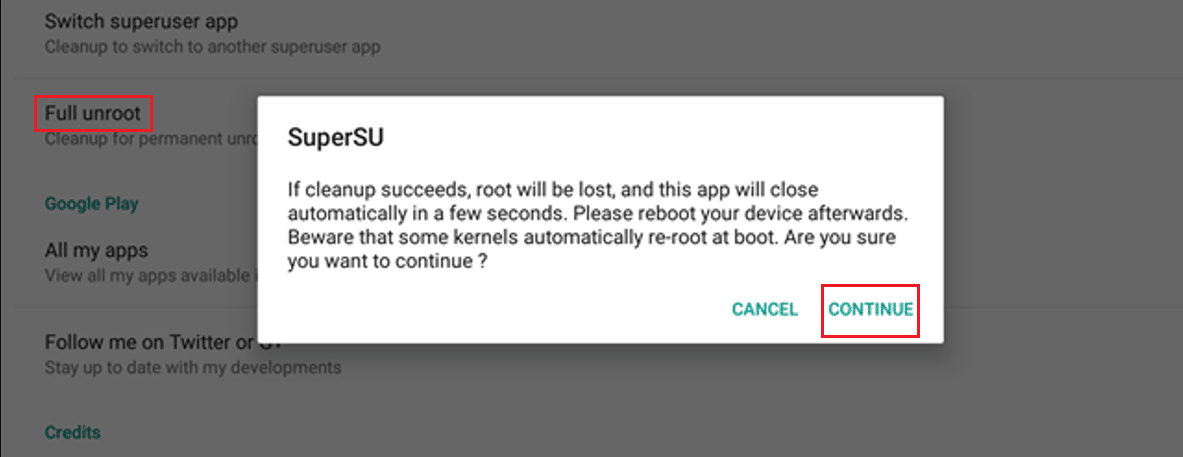
4. Cliquez sur le bouton Oui dans le message contextuel de la fenêtre de confirmation pour continuer et le boîtier Android TV démarrera.
5. Après le redémarrage, vous pouvez remarquer que l’application SuperSU n’est pas installée sur votre appareil.
3. Émulateur de terminal
La deuxième application préférée pour déraciner le boîtier Android TV est l’application Terminal Emulator. Vous devez simplement exécuter quelques commandes mentionnées dans cette section pour vous aider à déraciner l’appareil.
1. Utilisez un câble USB pour connecter le boîtier Android TV à votre PC et lancez le Google Play Store.
2. Recherchez l’application Terminal Emulator pour Android dans la barre de recherche et cliquez sur le bouton Installer pour installer l’application Terminal Emulator sur votre boîtier Android TV.
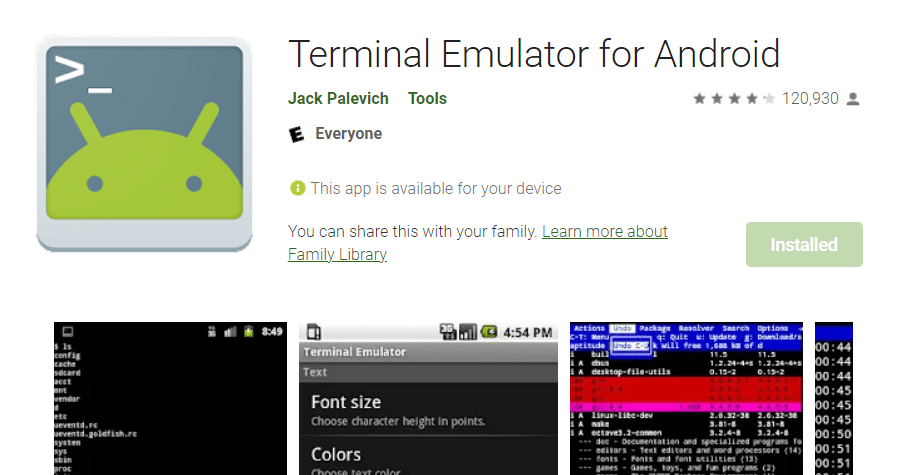
3. Lancez l’application d’émulateur de terminal et tapez su dans la fenêtre d’invite de commande de l’application pour activer la racine.
4. Montez le répertoire système pour activer la fonctionnalité de lecture et d’écriture en saisissant la commande mount –o remount,rw/system dans la fenêtre.
5. Changez maintenant le répertoire de l’application en saisissant la commande cd/ system/ app/ dans la fenêtre.
6. Pour déraciner, tapez la commande en tant que mv Superuser .. pour déplacer le répertoire Superuser, puis redémarrez le boîtier Android TV.
Étape II : Téléchargez le gestionnaire de fichiers ES
Si vous n’êtes pas à l’aise avec l’utilisation d’applications tierces pour déraciner Android TV Box, vous pouvez essayer d’installer une application Gestionnaire de fichiers, cependant, cette option est une petite solution de contournement. L’application vous donnerait un accès complet aux fichiers du répertoire système et vous devez supprimer les fichiers associés à la fonctionnalité d’enracinement. Semblable à l’option précédente, vous n’êtes pas obligé d’authentifier les applications car le boîtier Android TV est déjà enraciné.
1. Utilisez un câble USB pour connecter le boîtier Android TV à votre téléviseur et lancez l’application Google Play Store.
2. Recherchez l’application ES File Explorer File Manager dans la barre de recherche et cliquez sur le bouton Installer pour installer l’application ES File Manager sur votre boîtier Android TV.
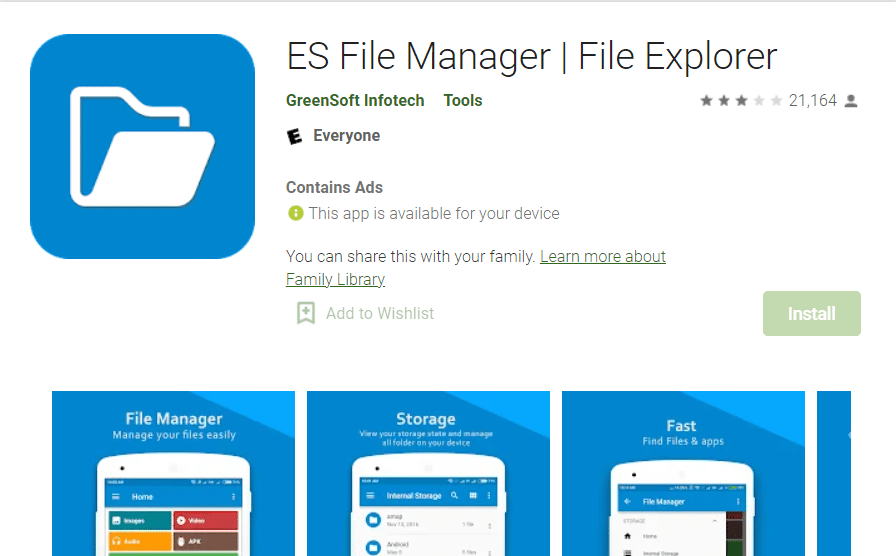
3. Lancez l’application Es File Explorer File Manager et ouvrez les fichiers dans le répertoire /system/.

4. Ouvrez le /system/bin et supprimez le fichier su dans le dossier.
5. Ensuite, ouvrez /system/xbin et supprimez le fichier daemon_su dans le dossier.
6. Dans le dossier système, sélectionnez l’application et désinstallez l’application que vous avez installée pour rooter le boîtier Android TV.
7. Supprimez également le fichier d’installation tel que superuser.apk dans le dossier système.
8. Enfin, redémarrez la box Android TV.
Foire aux questions (FAQ)
Q1. Est-il sûr de déraciner la box Android TV après l’avoir rootée ?
Rép. Il est totalement sûr de déraciner le boîtier Android TV à tout moment après avoir rooté votre appareil. L’utilisation d’un boîtier Android TV non rooté est préférable à l’utilisation d’un appareil rooté.
Q2. Existe-t-il un processus d’authentification pour installer les applications pour déraciner Android TV box ?
Rép. Si vous essayez de déraciner un boîtier Android TV rooté, vous pouvez facilement installer les applications pour déraciner l’appareil sans aucun problème. Vous n’avez pas besoin d’authentifier explicitement les applications car l’appareil est déjà rooté.
***
Les différentes options pour déraciner Android TV box sont abordées dans cet article. Si vous souhaitez déraciner la boîte Android, vous pouvez suivre les étapes mentionnées dans cet article. Envisagez de recommander l’article si vous connaissez quelqu’un qui recherche la solution pour déraciner la TV box Android. De plus, si vous avez des suggestions ou des questions qui, selon vous, doivent être portées à notre connaissance, veuillez les déposer dans la section des commentaires.
